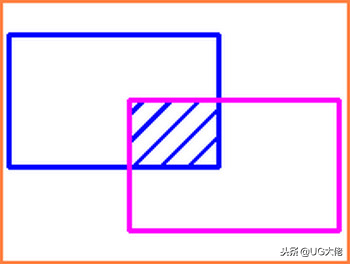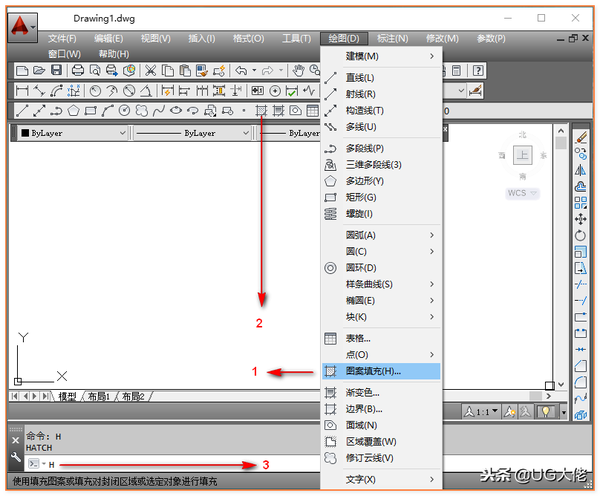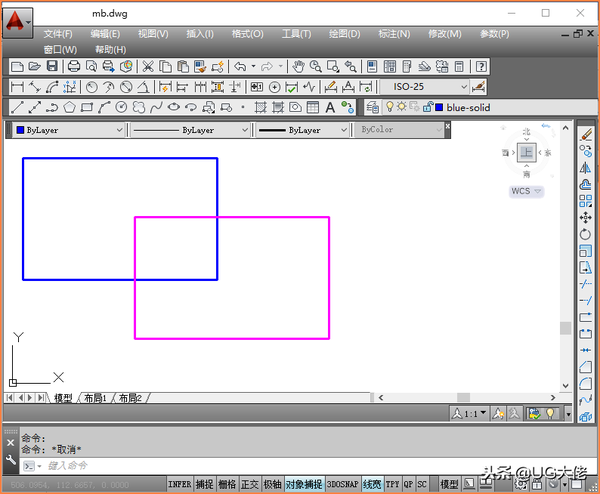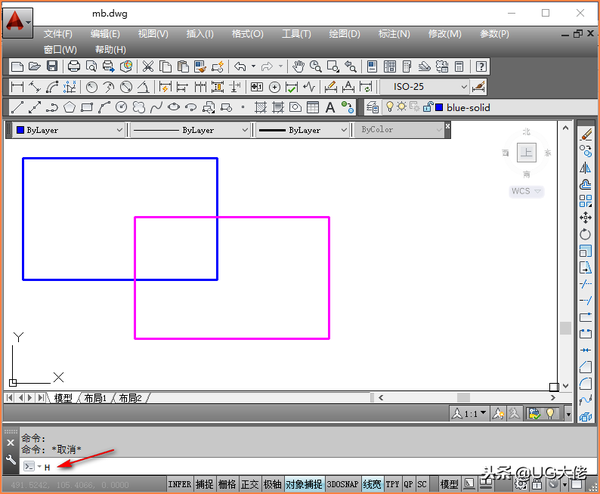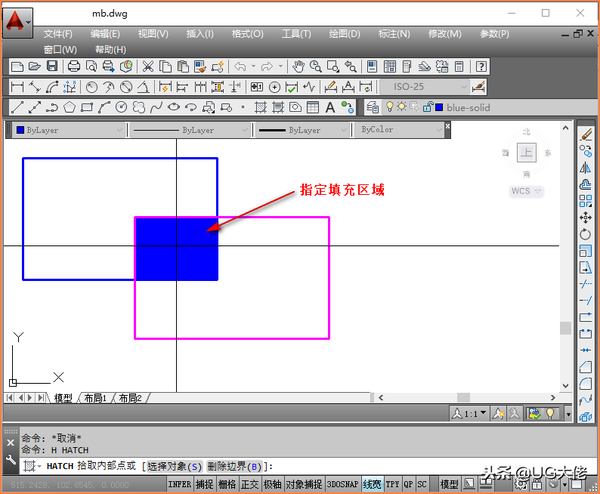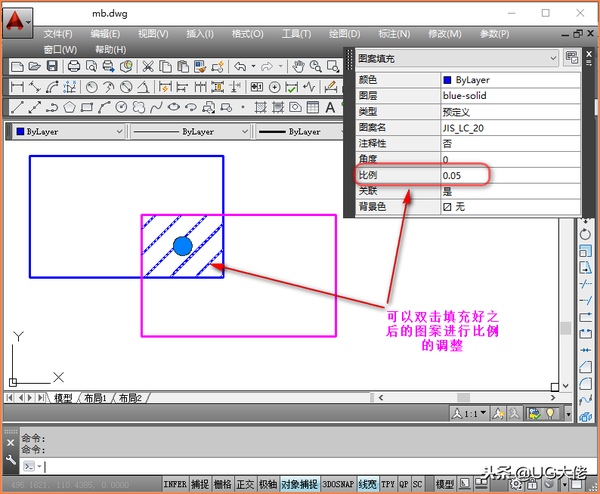cad怎么填充已有的图案(cad怎么填充自己想要的图案)
CAD怎么填充图案
画图的时候经常需要对图形进行填充,昨天有个朋友问我CAD怎么填充图案。在此我来回答,希望各位学习之后不要再用再问CAD怎么填充图案了。
执行CAD填充命令有以下三种方法
1. 在菜单栏上单击"绘图">>"图案填充"。
2. 在工具栏上单击"图案填充"图标。
3. 在命令行上输入"H",再按"空格键"。
CAD怎么填充图案的具体操作步骤如下
步骤1:运行CAD2014软件
运行CAD2014绘图软件,随便绘制出如下图所示的图形。
步骤2:执行CAD填充命令
在命令行上输入"H",再按"空格键"。
步骤3:进入图案填充和渐变色对话框
在"图案填充和渐变色"对话框中,单击"样例"下拉框,选择自己需要的填充图案。
步骤4:添加拾取点
在"图案填充和渐变色"对话框中,单击"添加拾取点按钮"。
步骤5:指定填充区域
在CAD绘图区域,单击如下图所示的区域内的一点,再按"空格键",确定填充区域。
步骤6:指定比例
在"图案填充和渐变色"的"比例"输入框中输入0.05,这个数值是我在填充好之后发现效果不好,调整的数值。提示:如果填充之后效果不理想,可以双击填充好的图案,设置一个合理的数值。
步骤7:完成图案填充
如下图所示即为填充好这后的效果。提示:可以双击填充好之后的图案进行比例的调整。
关于CAD怎么填充图案的操作步骤就是上面这几步,我每一步都有详细的图文说明,如果还是不懂就请留言吧!
赞 (0)